Comment déplacer votre blog de Medium vers WordPress ?
Publié: 2020-03-12Medium est une plate-forme de contenu social préférée par la plupart des blogueurs. C'est un endroit où vos mots comptent et reflètent des caractéristiques significatives. Bien que Medium soit utilisé par un énorme blogueur, il n'est pas en mesure de gagner autant de popularité que WordPress.
WordPress est l'une des meilleures plateformes à ce jour qui est préférée en grand nombre. Il fournit plusieurs fonctionnalités étonnantes à ses utilisateurs avec lesquelles ils peuvent créer un site Web puissant avec un contenu accrocheur. Dans Medium, nous ne pouvons pas contrôler l'incertitude de la publication sur une plate-forme tierce. C'est la principale raison du déplacement de votre blog vers WordPress.
En tant que blogueur, nous voulons rendre notre contenu puissant, n'est-ce pas ? Nous voulons contrôler toutes les actions du destin. Personne pour être coincé dans "Black Mirror". Donc, si vous voulez rendre votre blog flexible et convivial, vous devez passer à WordPress.
Raison du déplacement de votre blog vers WordPress
- WordPress offre de meilleures fonctionnalités avec divers plugins
- Avec WordPress, vous aurez un contrôle total sur les promotions
- WordPress est livré avec d'énormes options de monétisation que Medium
- Il est très facile à utiliser
- Incroyablement puissant et facile à personnaliser
Discutons maintenant du processus global à partir duquel vous pouvez facilement déplacer votre blog de Medium vers WordPress.
Étapes pour déplacer le blog vers WordPress
Étape 1. Installer et configurer WordPress
Pour déplacer votre blog vers WordPress, vous devez d'abord installer et configurer WordPress pour votre blog. Pour cela, vous avez besoin d'un compte d'hébergement Web pour stocker tous vos fichiers. Et un autre nom de domaine qui sera l'adresse de votre site sur internet. Par exemple, afthemes.com est l'adresse de ce site.
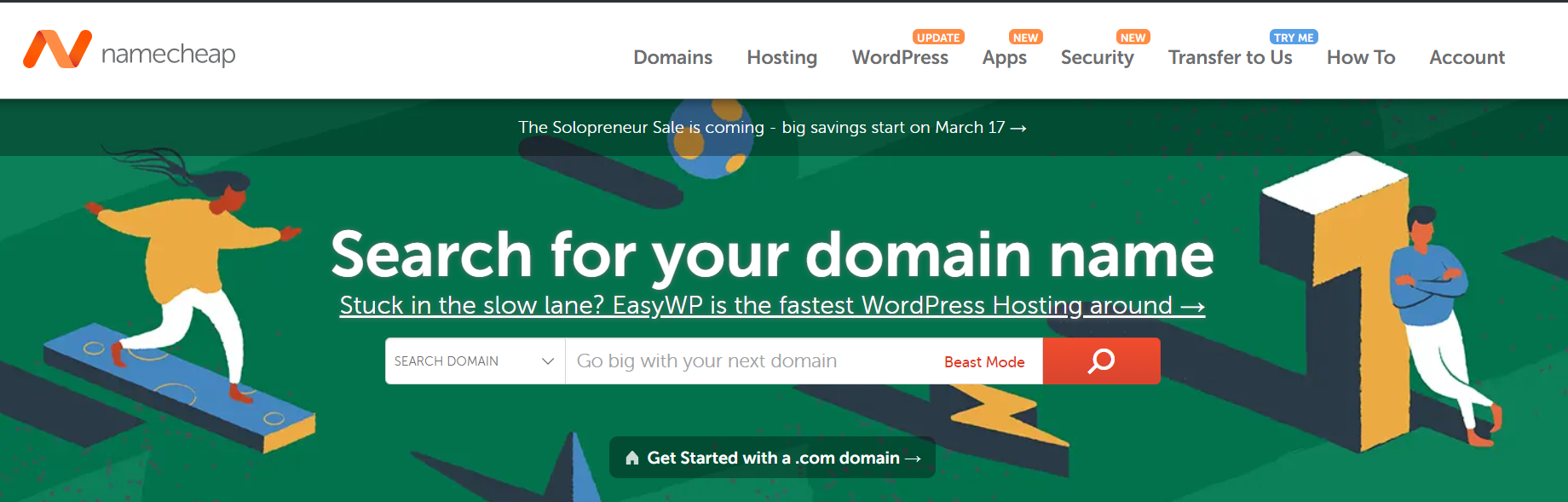
Vous pouvez obtenir n'importe quel nom de domaine et hébergeur selon vos besoins. Normalement, un nom de domaine typique coûte environ 14,99 $ / an alors que l'hébergement commence à 7,99 $ par mois. Vous pouvez rechercher les meilleures sociétés d'hébergement WordPress ou nous consulter, nous vous aiderons à trouver la meilleure avec des coûts et des offres efficaces.
Jusqu'à présent, vous en avez terminé avec votre nom de domaine et votre hébergement Web, il est maintenant temps d'installer WordPress. Il existe plusieurs sociétés d'hébergement qui ont préféré l'installation en un seul clic. Si vous trouvez celui-ci génial ou vous pouvez suivre le processus d'installation habituel.
Vous avez enfin installé votre WordPress avec votre nom de domaine et votre hébergement. Passons à l'étape suivante.
Étape 2. Exporter vos données à partir d'un support
Eh bien, auparavant, nous passions par un format compatible pour exporter les données de Medium vers WordPress. Mais cela semble assez difficile à gérer. Alors pour s'en débarrasser, on va référer Medium à l'outil d'importation WordPress. Comme il s'agit d'un outil en ligne gratuit, vous pouvez déplacer votre blog en ligne sans aucun frais. Et le meilleur, c'est que vous obtenez toutes vos données sous leur forme originale sans aucune perte de données.
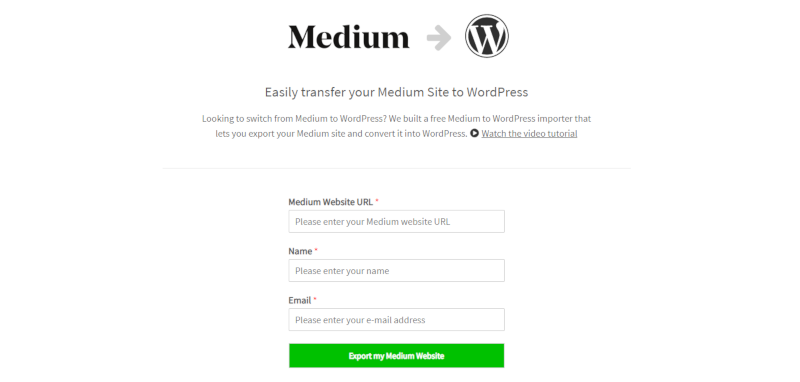
Si l'URL de votre blog Medium est un nom de domaine personnalisé avec des URL telles que http://example.com ou https://something.example.com, entrez simplement votre nom d'URL et votre adresse. Sinon, suivez les étapes indiquées :
- Connectez-vous à votre site Medium
- En haut à droite, cliquez sur votre photo de profil
- Cliquez sur réglage
- Aller à la section compte
- Cliquez sur "Télécharger vos informations"
- Pour télécharger le fichier au format zip cliquez sur « Download.zip »
- Sur la page suivante, cliquez sur le bouton d'exportation
- Le fichier zip sera envoyé à l'adresse e-mail enregistrée
- Vérifiez votre e-mail
- Suivez le lien dans l'e-mail pour télécharger votre fichier d'export Medium
- Convertissez le fichier téléchargé en fichiers XML à l'aide de l'outil « Importateur moyen vers WordPress »
- Cliquez sur le bouton « Exporter mon site Web moyen »
- Appuyez à nouveau sur le bouton d'exportation
- Enfin, vous obtiendrez le fichier à télécharger
Étape 3. Importer votre contenu
À partir des étapes ci-dessus, vous avez exporté votre contenu au format compatible avec WordPress. Vous devez maintenant importer votre contenu sur le blog WordPress.

- Visitez la zone d'administration de WordPress
- Aller au tableau de bord WordPress
- Cliquez sur outils et cliquez sur importer
- Obtenez l'outil d'importation WordPress
- Cliquez sur « Exécuter l'importateur »
- Télécharger et importer le fichier XML
- Attribuez le nom de l'auteur. Vous pouvez conserver le précédent ou en créer un nouveau
- Cochez la case à côté de l'option "Télécharger et importer les pièces jointes" pour récupérer les images
- Cliquez sur le lien « Installer maintenant » et soumettez le formulaire
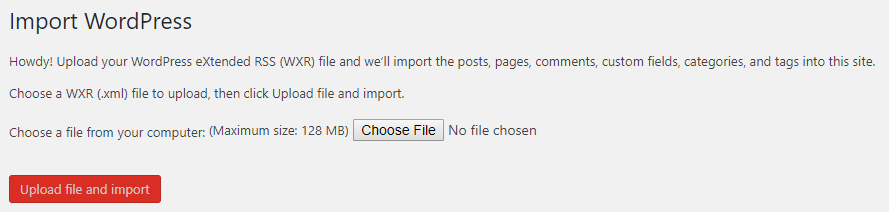
De cette façon, vous pouvez importer avec succès votre contenu sur le nouveau blog WordPress. Après cela, n'oubliez pas de vérifier votre page de publication pour voir si tout votre contenu s'y trouve ou non.
Dans le cas où votre importation échoue au milieu de la procédure, ne vous inquiétez pas. Vous pouvez recommencer depuis le début. Et le meilleur, c'est que vous ne perdrez aucune donnée.
Étape 4. Importer vos images
Lors de l'importation de votre contenu, les images étaient parfois égarées. Vous devez donc récupérer toutes ces images et importer toutes vos images sur votre blog WordPress. Pour cela, suivez les étapes indiquées :
- Aller aux médias
- Visitez la bibliothèque pour vérifier vos images
- En cas d'image manquante, installez et activez le plugin "Auto Upload Images"
- Mettre à jour les publications contenant les images externes
De cette façon, vous pouvez déclencher et récupérer toutes vos images et rendre votre blog plus puissant.
Étape 5. Configuration des redirections
Cette étape concerne uniquement le domaine personnalisé et non l'URL medium.com. Configurez vos redirections en suivant ces étapes simples :
- obtenir toutes les URL de vos articles Medium
- les enregistrer dans un fichier texte
- commencer à configurer les redirections
Step.6 Installation des thèmes et plugins WordPress
Pour personnaliser votre site Web de blog WordPress, vous devez implémenter plusieurs thèmes et plugins selon vos besoins. WordPress est livré avec des milliers de thèmes et de plugins gratuits et premium. Alors visitez le répertoire WordPress pour obtenir le bon choix et abordable pour vous.
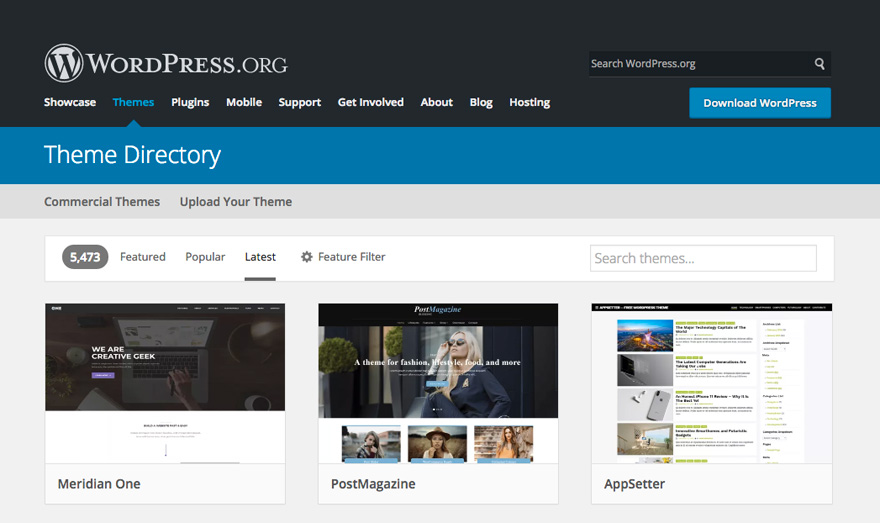
Avec la mise en œuvre de thèmes et de plugins, vous pouvez personnaliser votre site avec un arrière-plan attrayant et puissant, ajouter des widgets, modifier le menu, etc. Non seulement cela, mais vous pouvez également ajouter des pages À propos et Contact afin que votre visiteur puisse communiquer avec vous.
Emballer
Enfin, nous avons fait avec la description globale et les étapes pour déplacer votre blog du support vers WordPress. Avec les étapes ci-dessus, nous pouvons effectuer vos tâches très facilement sans perdre aucune donnée d'origine. Obtenez les meilleurs thèmes et plugins pour votre blog et rendez votre site Web plus attrayant et puissant.
J'espère que cet article vous sera utile et qu'il pourra vous aider à déplacer votre blog vers WordPress avec un accès facile. Si vous rencontrez des problèmes avec cet article, n'hésitez pas à envoyer vos commentaires dans notre section commentaires. Continuez à visiter notre site pour un article plus intéressant.
Bon blog !!!!!
